Word'de Tek Sayfa Manzara Nasıl Yapılır?
Hiç bir makale veya rapor hazırlayıp(essay or report) büyük bir resim eklemek istediniz mi? Belki güzel bir grafik veya çizelge? Cevap, yatay veya yatay düzende bir sayfaya yerleştirmektir. Bunu denersiniz, ancak sonra tüm sayfalar yatay konuma geçer.
İşte Word'de bir (Word)sayfa yatay(page landscape) oluşturmanın en hızlı ve en kolay yolu .

Ayrıca, YouTube kanalımızda(YouTube channel) yayınladığımız ve bu makaledeki adımların aynısını sadece aksanlı bir şekilde uyguladığımız videoya da göz atmaktan çekinmeyin!(check out the video)
Word'de Tek Sayfa Manzara Yapmanın İşaretle ve Tıkla Yolu(The Point & Click Way To Make One Page Landscape In Word)

- Yatay odaklı bir sayfada olmasını istediğimiz resmi veya metni(image or text) seçin .

- Düzen(Layout ) sekmesine tıklayın .

- Kenar Boşlukları(Margins ) düğmesinin altındaki aşağı oka tıklayın.

- Özel Kenar Boşluklarına(Custom Margins…) tıklayın …

- Sayfa Yapısı(Page Setup) penceresinin ortasındaki Manzara(Landscape) düğmesine tıklayın.

- Sayfa Yapısı penceresinin(Page Setup window) alt kısmındaki Uygula:(Apply to: ) seçim kutusunda bunu Seçili Metin(Selected Text) olarak değiştirin . Tamam'ı(OK) tıklayın .

Seçilen resim veya metin(image or text) artık kendi yatay yönelimli sayfasında olacaktır. Grafiği en uygun şekilde yeniden boyutlandırın ve güzel bir raporumuz olsun.

Bu kadar basit, klavye kısayolları kullanılarak(using keyboard shortcuts) daha hızlı yapılabilir . Word'de(Word) tek sayfalık bir manzara oluşturmak için klavye kısayollarının nasıl kullanılacağını inceleyelim .
Word'de Tek Sayfa Manzara Yapmanın En Hızlı Yolu(The Fastest Way To Make One Page Landscape In Word)
Bu yöntem ne kadar hızlı? İşaretle ve tıkla yöntemini ve yalnızca kısayol tuşları yöntemini kullanarak kendimi zamanladım. Kısayol tuşlarını birkaç kez denediğimde, 30 saniyeden kısa sürdü, oysa tıkla ve tıkla yöntemi bir dakikaya yaklaştı.
En sık yaptığınız işleri yapmak için kısayol tuşlarını kullanmak yalnızca zamandan tasarruf etmekle kalmaz, aynı zamanda sağlığınızı da koruyabilir. Çoğu insanın bilek ağrısı işten kaynaklanır, fareyi kullanmaktan kaynaklanır. Eklenen diğer bir bonus ise, işte bir süperstar gibi görüneceksiniz. Diğerleri dakikalar alırken, işleri saniyeler içinde yapacaksınız.
Daha fazla iş var gibi görünse de, çok kesin olmak için parçalandı. Pek çok insan kısayol tuşlarını bu şekilde hiç kullanmadı ve hiçbir şeyi kaçırdığımız için hüsrana uğramalarını ve pes etmelerini istemiyoruz.
- Yatay odaklı bir sayfada olmasını istediğimiz resmi veya metni(image or text) seçin .

- Alt tuşuna basın, ardından bizi Ana Sayfa(Home ) sekmesinden Düzen sekmesine götürmek için (Layout)P tuşuna basın .
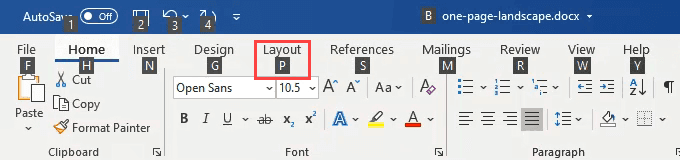
- Kenar Boşlukları düğmesi(Margins button) açılır menüsünü açmak için M tuşuna basın .

- Özel Kenar Boşluklarını(Custom Margins…) seçmek için A tuşuna basın … ve Sayfa Yapısı(Page Setup) penceresini açın.

- Yatay(Landscape ) yönlendirmeyi seçmek için Alt + S basın .
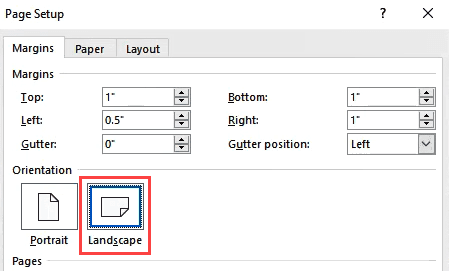
- Uygula:(Apply to:) alanını seçmek için Alt + Y basın , ardından Seçili Metin'i(Selected Text) seçmek için aşağı ok tuşuna bir kez dokunun . Seçim olarak Seçilen Metni(Selected Text ) ayarlamak için Enter tuşuna bir kez dokunun, ardından ayarı uygulamak için tekrar Enter'a dokunun.(Enter )

Sayfa Yapısı penceresi(Page Setup window) kapanacak ve metin veya resim(text or image) şimdi yatay bir yerleşim sayfasında(landscape layout page) olacaktır .

Kısayol tuşlarının ne kadar hızlı olduğunu beğendiyseniz, kısayol tuşlarının büyüsünü gösteren diğer makalelerimize bir göz atın. Windows 10 için bu en iyi 10 klavye kısayolu olmadan nasıl hayatta kaldığınızı merak edeceksiniz . Bir şeyin kısayolu olmasını istiyorsanız, Windows 10'da bunun için özel klavye kısayolu da oluşturabilirsiniz(create custom keyboard shortcut for it in Windows 10) .
(Got)Paylaşmak için harika kısayollarınız var mı ? Veya Office veya Windows'ta(Office or Windows) zor işleri yapmanın diğer yolları hakkında sorularınız mı var ? Aşağıdaki yorumlarda patlatın(Pop) . Hepimiz öğrenmek için buradayız.
Related posts
Nasıl Automatically Backup bir Word Document için onedrive
MS Word ile bir Greeting Card nasıl oluşturulur
Comments içinde Word Ekle veya Kaldır nasıl
Mail Merge Word'da Create Letters, Labels ve Zarflar Nasıl Kullanılır
Flowchart Word and Excel'te nasıl oluşturulur
Word'de Metin Nasıl Sıralanır
En İyi 7 Microsoft Word Eklentisi
Word'de Excel Spreadsheet'den Create Labels'da Nasıl Yapılır
Word Belgesine Excel Çalışma Sayfası Ekleme
Word'de Tablolarda Formüller Nasıl Oluşturulur ve Kullanılır
Excel'da bir Drop Down List nasıl oluşturulur?
Outlook'de bir Distribution List nasıl oluşturulur?
Microsoft Word'de Zarf Üzerine Nasıl Yazdırılır
Excel'da Group Worksheets'da Nasıl Yapılır
School or Work için OneDrive: 8 Tips Beginners için
Gantt Charts içinde Microsoft Excel Oluşturma
Ultimate Guide Hasarlı veya Corrupt Word File'yı tamir etmek için
Word Belgesine Kapak Sayfası Ekleme
Nasıl güvenli bir şekilde Password Protect A Excel File
Nasıl Create and Use AutoText içinde Microsoft Word
